Entitäten enthalten Informationen, die eine bestimmte Bedeutung haben. Der AI Agent – Advanced erkennt Informationen als Entitäten und behandelt sie auf eine bestimmte Weise. Sie können einem AI Agent eine voreingestellte Entität hinzufügen oder eine eigene angepasste Entität erstellen.
Überblick über Entitäten
Eine Entität wird in einer Kundennachricht als Platzhalter für Informationen verwendet, die einem bestimmten Muster folgen (z. B. für eine E-Mail-Adresse). In diesem Beispiel ist email eine voreingestellte Entität. Die Informationen werden der Konversationssitzung zugeordnet und können später vom AI Agent verwendet werden.
- Entfernen personenbezogener Informationen (PII)
- Erfassen und Verifizieren von Informationen (z. B. Bestellnummern), damit sie in einem Konversationsfluss verwendet werden können
- Identifizieren und Analysieren produktspezifischer Beschreibungen in Kundennachrichten
Nach dem Hinzufügen einer Entität können alle dem betreffenden Muster entsprechenden Elemente in einer Kundennachricht identifiziert und für Aktionen verwendet werden. So könnten Sie beispielsweise eine E-Mail-Adresse mit dem Platzhalter <EMAIL> maskieren oder abgefragte Verifizierungs- oder Sicherheitsinformationen vor dem Eskalieren eines Tickets entfernen. Mithilfe der Entität können Sie überprüfen, ob die vom Kunden eingegebenen Informationen ein bestimmtes Format aufweisen oder in einer Liste enthalten sind.
Auf diese Daten können Sie später im Konversationsfluss verweisen. So können Sie beispielsweise die E-Mail-Adresse des Benutzers erfassen und in den Konversationsdaten speichern, um sie später in konditionalen Blöcken und Kundennachrichten zu verwenden. Anschließend können Sie eine Aktion anwenden, in der die Informationen verwendet werden.
Es wird empfohlen, die Entitäten in der Liste so anzuordnen, dass die am wenigsten empfindlichen Entitäten mit der höchsten Priorität ganz oben stehen.
Wenn Sie Szenarien in WhatsApp oder anderen Kanälen, in denen keine Schaltflächen verwendet werden können, mit Zahlen kennzeichnen, können Sie mehrsprachige Entitätenlisten erstellen und mögliche Tippfehler berücksichtigen. Da diese Einträge die höchste Empfindlichkeit aufweisen, sollten sie weiter oben in die Liste eingeordnet werden.
Wenn in Ihren Szenarien Zahlen als Entitäten erkannt werden sollen, müssen Verwechslungen mit anderen Entitäten oder Absichtsprognosen ausgeschlossen sein. Prüfen Sie deshalb immer zuerst auf den spezifischsten Fall, wenn Sie eine prognostizierte Absicht wie „Warten Sie einen Moment“ in diese Kundenachricht einbinden möchten, und prüfen Sie danach auf die Zahlen. Andernfalls würde, wenn ein Benutzer „Eine Sekunde bitte“ sagt, anstelle der Absicht das Szenario 1 ausgelöst.
Hinzufügen einer voreingestellten Entität
- Internationale Bankkontonummer (IBAN)
- Kreditkartennummer
- US-Sozialversicherungsnummer (SSN)
- Personenkennzahlen verschiedener Länder
So fügen Sie eine voreingestellte Entität hinzu
- Wählen Sie auf der Seite „AI Agents – Advanced“ den gewünschten AI Agent – Advanced aus.
-
Klicken Sie in der Seitenleiste auf Inhalt und dann auf Entitäten.
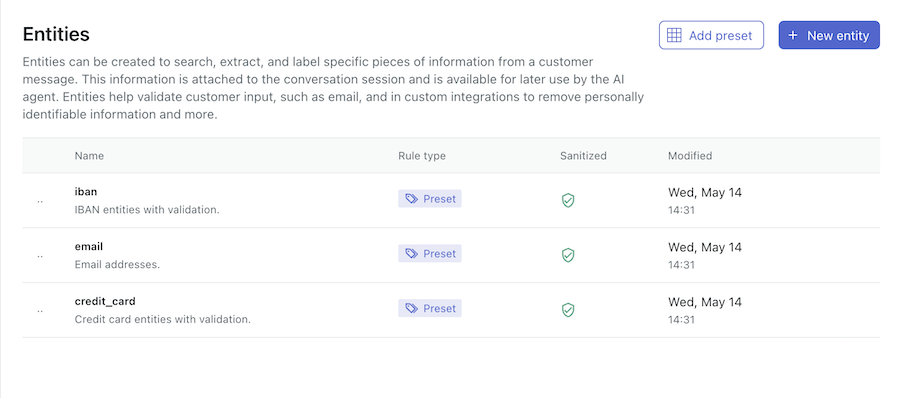
- Klicken Sie auf Voreinstellung hinzufügen.
- Setzen Sie den Mauszeiger auf die gewünschte Voreinstellung und klicken Sie auf Entität hinzufügen.
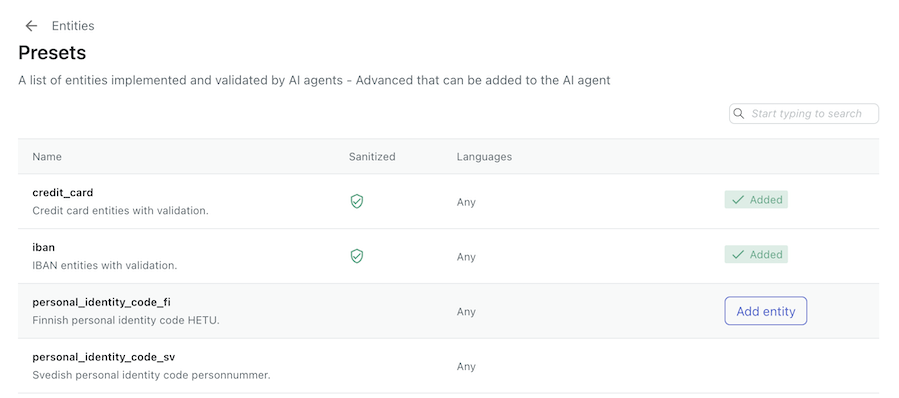
- Kehren Sie zur Seite „Entitäten“ zurück, klicken Sie oben rechts auf das Optionsmenü (
 ) und wählen Sie Entitäten neu sortieren, um die Reihenfolge der Entitäten zu ändern.
) und wählen Sie Entitäten neu sortieren, um die Reihenfolge der Entitäten zu ändern.
Erstellen einer angepassten Entität
Sie können eine angepasste Entität mit Ihren eigenen Regeln erstellen.
So erstellen Sie eine angepasste Entität
- Wählen Sie auf der Seite „AI Agents – Advanced“ den gewünschten AI Agent – Advanced aus.
- Klicken Sie in der Seitenleiste auf Inhalt und dann auf Entitäten.
- Klicken Sie auf Neue Entität.
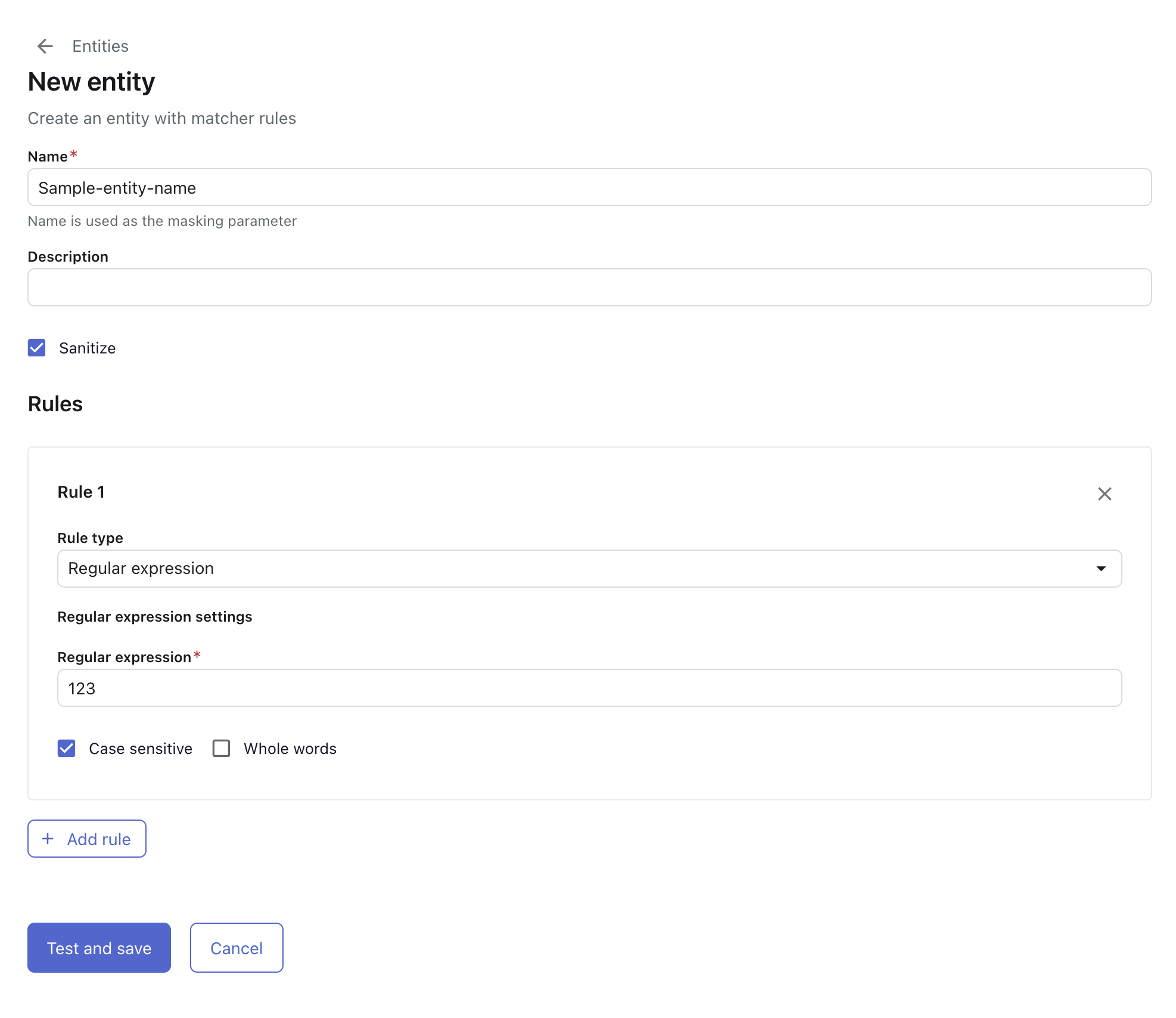
- Geben Sie einen Namen und eine optionale Beschreibung für die angepasste Entität ein.
Der Name darf keine Leerzeichen und nur alphanumerische Zeichen sowie Unterstriche (_) und Bindestriche (-) enthalten.
- Klicken Sie auf Bereinigen, wenn das Modell die erkannte angepasste Entität zum Schutz personenbezogener Informationen durch einen Platzhalter ersetzen soll.
- Wählen Sie einen Regeltyp aus und erstellen Sie die Regel.
Folgende Regeltypen sind verfügbar:
- Regulärer Ausdruck: Dieser Typ wird auch als RegEx bezeichnet und ist eine Zeichenfolge in einem wiederkehrenden Muster. Diese Zeichenfolge sollte alle möglichen Muster, Formate und Längen der zu identifizierenden Informationen abbilden. Weitere Informationen finden Sie unter Referenz zur Erfassung von regulären Ausdrücken für AI Agents – Advanced.
- Ausdrucksliste: Eine Liste gesuchter Wörter. Beispiel: Berlin, Helsinki, Paris, Rom. Sie können Teilwörter implementieren, wenn ein Wort in anderen Wörtern enthalten sein könnte (z. B. „spiel“ in „spiele“, „spielen“ usw.), oder ganze Wörter, wenn der Ausdruck genau wie angegeben erkannt werden soll. Mithilfe der Lemmatisierung können Entitäten in verschiedenen grammatischen Varianten erkannt werden (z. B. „bin“, „sind“, „ist“, „war“, „waren“, „gewesen“ und andere Formen des Verbs „sein“).
-
Synonymliste: Eine Liste von Wortkombinationen in Form einer CSV-Datei. Beispiel: Produkttypen oder Produktfarben. Regeln dieses Typs können nicht mit anderen Regeln kombiniert werden. Verwenden Sie das folgende Beispieldateiformat:
item1, "item1-synonym1, item1-synonym2, item1-synonym3, item1-synonym4" item2, "item2-synonym1, item2-synonym2, item2-synonym3, item2-synonym4" item3, "item3-synonym1, item3-synonym2, item3-synonym3, item3-synonym4"
- Klicken Sie bei Bedarf auf Groß-/Kleinschreibung relevant.
- Klicken Sie bei Ausdruckslisten auf Ganze Wörter, wenn der vollständige Ausdruck erkannt werden soll.
- Wenn Sie weitere Regeln erstellen möchten, klicken Sie auf Regel hinzufügen.
- Klicken Sie auf Testen und speichern.
Das Fenster „Regeln validieren“ wird geöffnet.
- Geben Sie Beispieltext ein und klicken Sie auf Testen, um sicherzustellen, dass die Entität wie erwartet funktioniert.
- Klicken Sie auf Speichern.